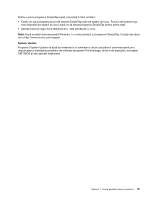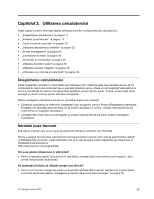Lenovo ThinkPad X1 Carbon (Romanian) User Guide - Page 36
Driver Power Management, piesa/scena anterioară
 |
View all Lenovo ThinkPad X1 Carbon manuals
Add to My Manuals
Save this manual to your list of manuals |
Page 36 highlights
Comutaţi locaţia pentru ieşirea afişajului între ecranul calculatorului şi un monitor extern prin selectarea uneia din următoarele opţiuni: - Doar afişaj calculator - Afişajul calculatorului şi monitorul extern (aceeaşi imagine) - Afişajul calculatorului şi monitorul extern (funcţie spaţiu de lucru extins) - Doar monitor extern Notă: Combinaţia de taste Windows+P are aceeaşi funcţie ca Fn+F7. Activarea sau dezactivarea funcţiilor fără fir • Fn+F5 Activaţi sau dezactivaţi funcţiile de reţea fără fir încorporate. Dacă apăsaţi Fn+F5, se afişează o listă cu funcţiile fără fir. Puteţi schimba rapid starea de alimentare a fiecărei funcţii din listă. Pentru a activa sau dezactiva funcţiile fără fir cu ajutorul combinaţiei de taste Fn+F5, următoarele drivere pentru dispozitive trebuie instalate pe calculator înainte: - Driver Power Management - Aplicaţie afişare pe ecran - Driver-e de dispozitiv fără fir Pentru informaţii despre funcţiile fără fir, consultaţi „Conexiuni fără fir" la pagina 30. Lansarea setărilor cameră şi audio • Fn+F6 Apăsaţi pe Fn+F6 pentru a deschide fereastra setări Communications. Din această fereastră puteţi realiza o fotografie, puteţi modifica setările pentru cameră şi audio şi puteţi lansa programul Communications Utility. Reglarea nivelului de luminozitate a ecranului • Fn+F8: Ecranul calculatorului devine mai întunecos. • Fn+F9: Ecranul calculatorului devine mai luminos. Această combinaţie de taste funcţionale modifică temporar nivelul luminozităţii. Pentru a schimba nivelul de luminozitate implicit, schimbaţi setările Power Option din Panou de control sau utilizaţi Power Manager. Control multimedia • Fn+F10: piesa/scena anterioară • Fn+F11: redare sau pauză • Fn+F12: piesa/scena următoare Alte funcţii • Fn+spaţiu: această combinaţie este utilizată pentru a controla retroiluminarea tastaturii. Există trei stări pentru retroiluminarea tastaturii: Pornit (scăzut), Pornit (ridicat) şi Oprit. Apăsaţi Fn+Spacebar o dată pentru a porni retroiluminarea tastaturii la nivel de luminozitate scăzută. Pentru a regla retroiluminarea la un nivel de luminozitate redusă, apăsaţi din nou combinaţia de taste. Apăsarea combinaţiei de taste pentru o a treia oară opreşte retroiluminarea tastaturii. • Fn+F3: blocaţi calculatorul. • Fn+B: această combinaţie are aceleaşi funcţii ca şi tasta Break de pe tastatura clasică. 20 Ghidul utilizatorului